|
Microsoft Office Outlook是微软办公软件套装的组件之一,它对Windows自带的Outlook express的功能进行了扩充。Outlook的功能很多,可以用它来收发电子邮件、管理联系人信息、记日记、安排日程、分配任务。最新版为Outlook 2021。 1、单击“开始-->运行”,键入regedit.exe,回车,打开注册表编辑器;
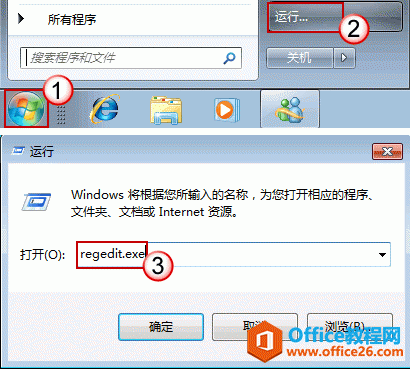
如果弹出用户账户控制窗口,请允许以继续;
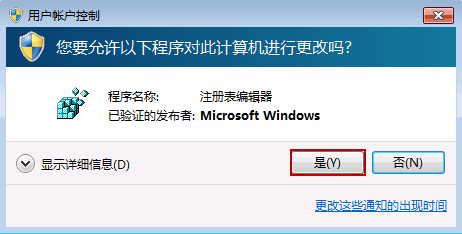
2、依次定位到以下键值:
HKEY_CURRENT_USER\SOFTWARE\Microsoft\Office\Outlook\Addins\Microsoft.OutlookBackup.1
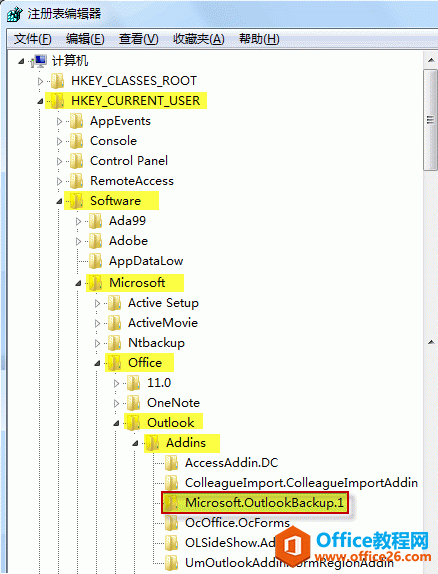
3、在右边细节窗口,右键鼠标,选择“新建> Dword 值”;
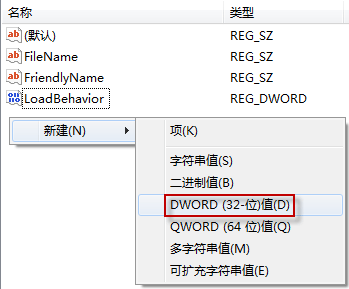
4、将新建值命名为 RequireShutdownNotification。右击 RequireShutdownNotification,选择“修改”;
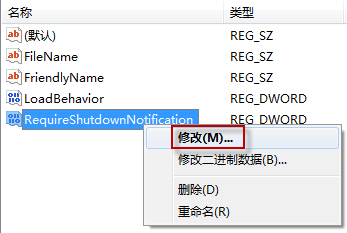
在“数值数据”框中,把 0 改为 1,然后按“确定”保存。退出注册表编辑器。
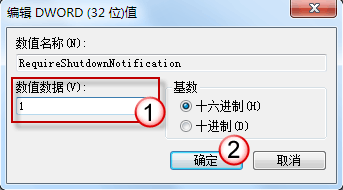
这样修改后,备份加载项就能正常工作了。
重新启动 Outlook 2010,点开“加载项”选项卡,单击“备份”按钮调出“Outlook 个人文件夹备份程序”。
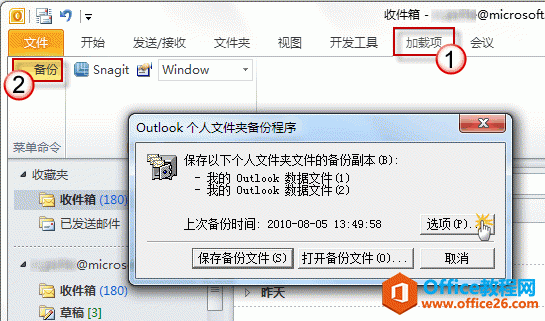
在上图中单击“选项”,即可进行备份设置。例如备份文件的选择,备份文件存放地点,自动备份的时间间隔等。

提醒:个人文件夹(.pst)备份能够备份到磁盘;但是,它不能将 .pst 文件分布到多个磁盘上。更改备份选项时,请选择一个其空闲空间足够存放整个 .pst 文件的存储位置。
微软还将Hotmail在线电子邮件服务更名为Outlook.com。
| 
